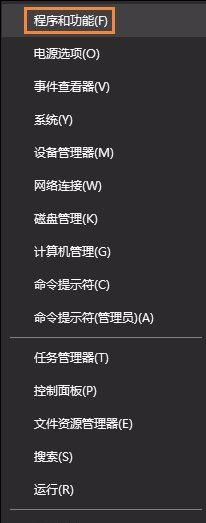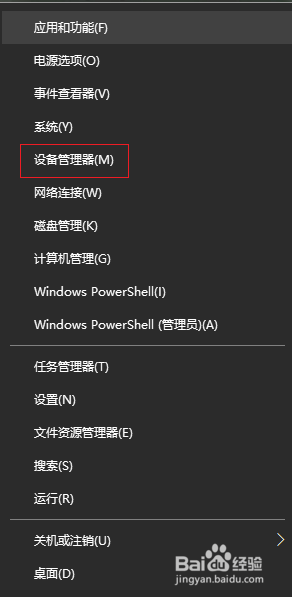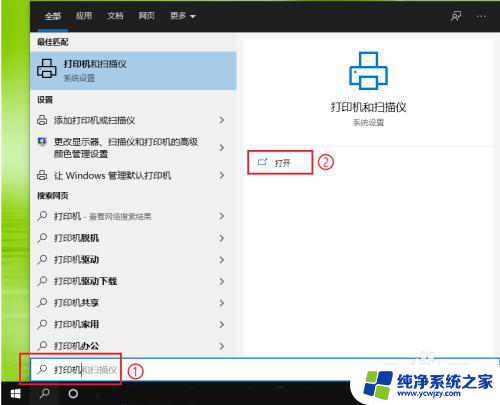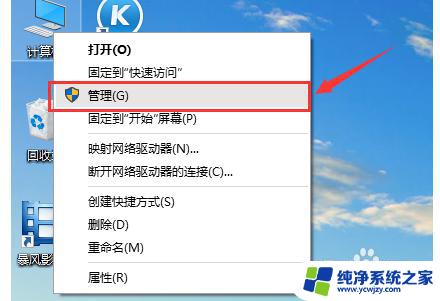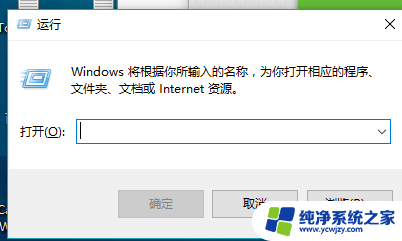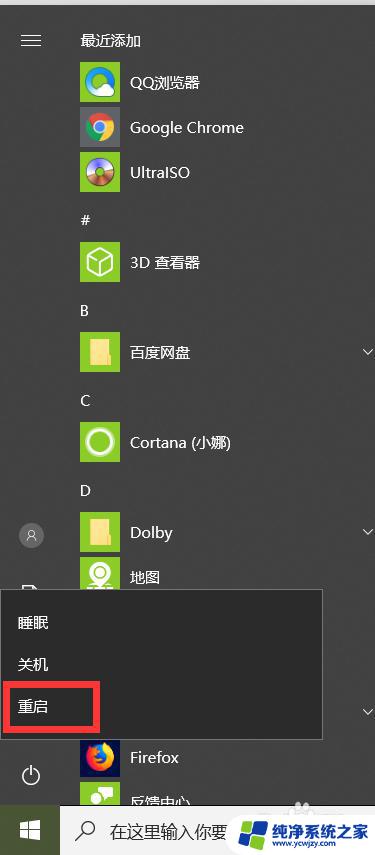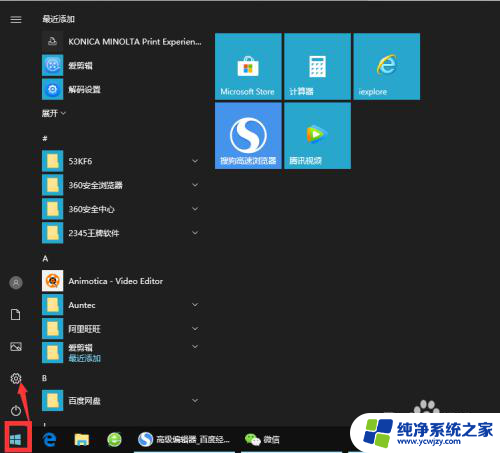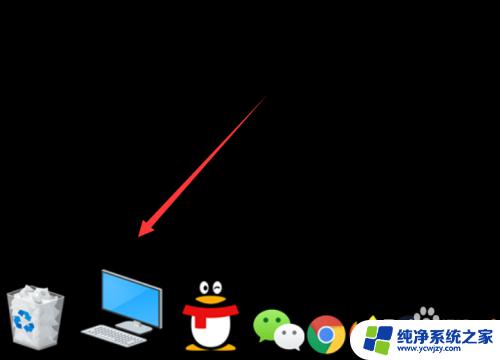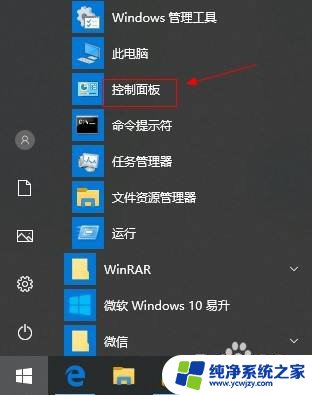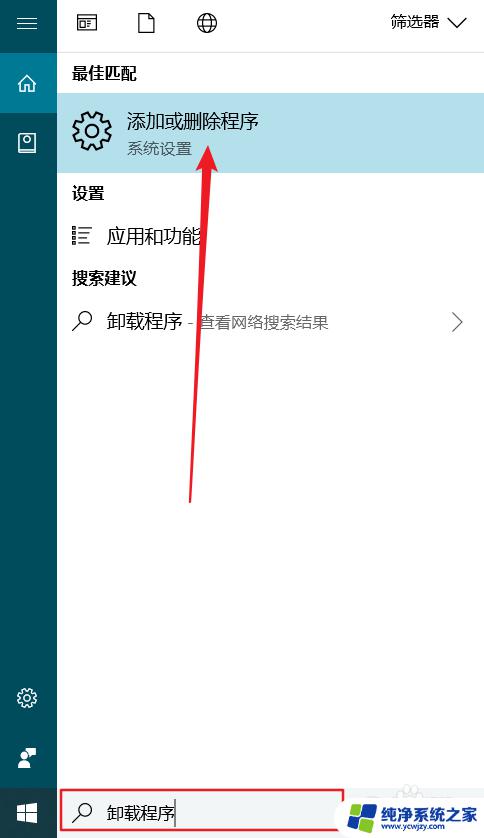怎么卸载音频驱动程序 Win10怎么卸载声卡驱动的步骤图解
更新时间:2023-12-16 15:45:26作者:xiaoliu
在使用Windows 10操作系统时,有时候我们可能需要卸载音频驱动程序或声卡驱动,这可能是因为我们想更新驱动程序,解决一些音频问题,或者是需要重新安装驱动程序。对于一些用户来说,卸载音频驱动程序可能会成为一个棘手的问题。本文将通过图解的方式,为大家详细介绍在Windows 10中如何卸载音频驱动程序或声卡驱动的步骤,帮助大家更好地操作和管理自己的电脑。
方法如下:
1.将鼠标移到屏幕左下角点击右键或者同时按下Windows徽标键+X键,调出超级菜单,点击“程序和功能”,如下图所示:
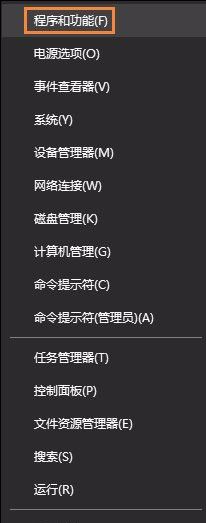
2.选择需要卸载的驱动程序,在“Realtek High Definition Audio Driver”上点击鼠标右键,选择“卸载”,如下图所示:
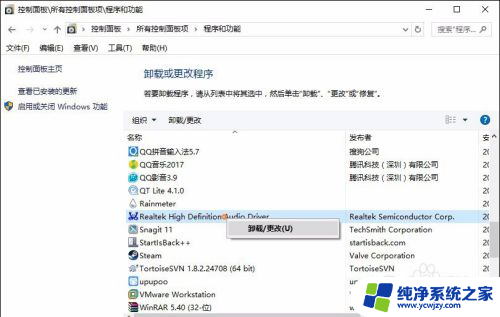
3.按照屏幕提示完成卸载,如下图所示:
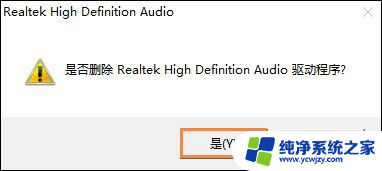
以上就是如何卸载音频驱动程序的全部内容,如果遇到这种情况,你可以按照以上步骤解决问题,非常简单快速。